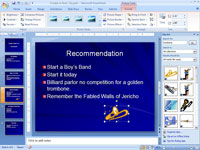Имате достъп до клипарт чрез панела със задачи на PowerPoint Clip Art, който ви позволява да търсите по ключова дума за картина, за да украсите вашата презентация на PowerPoint. Първият път, когато отворите прозореца на задачите на PowerPoint Clip Art, диалогов прозорец иска да потърсите вашия твърд диск и да каталогизирате всичките си снимки. След това можете да получите достъп до вашите собствени файлове с изображения.
Следвайте тези стъпки, за да пуснете клип арт във вашата презентация:
1 Преминете към слайда, върху който искате да поставите изрезката.
Ако искате една и съща картинка да се показва на всеки слайд, преминете към изглед на главния слайд.
2На лентата изберете InsertIllustrationsClip Art.
След колебание изскача прозорецът със задачи Clip Art.

3Въведете ключова дума в текстовото поле за търсене и щракнете върху Търсене.
PowerPoint търси в Clip Organizer, за да намери изрезки; той показва миниатюри на снимките, които намира в панела със задачи Clip Art.
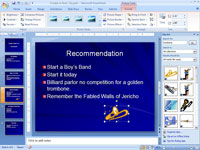
4Щракнете върху снимката, за да използвате.
Раздел Формат на лентата с инструменти за работа с картини се появява всеки път, когато изберете обект на картина.
5Щракнете върху бутона Затваряне на панела със задачи Clip Art в горния десен ъгъл на панела със задачи.
Екранът на задачите изчезва.